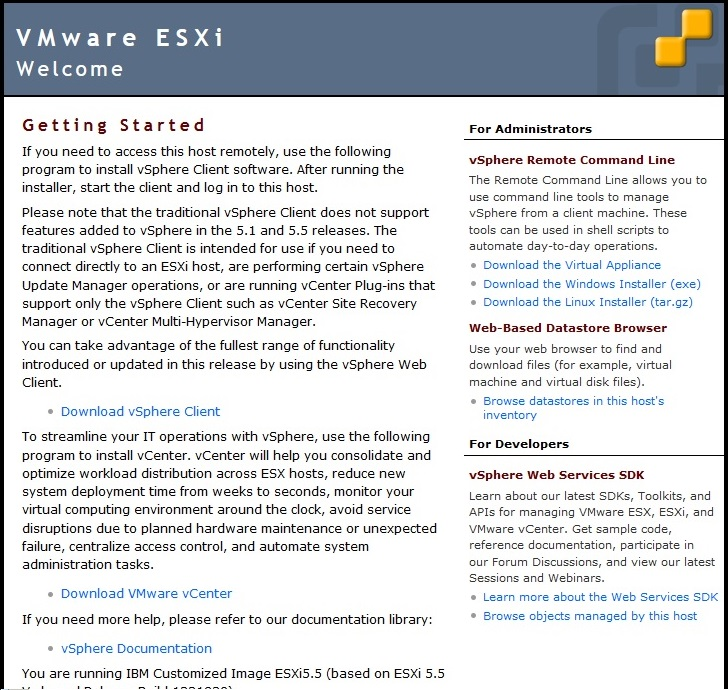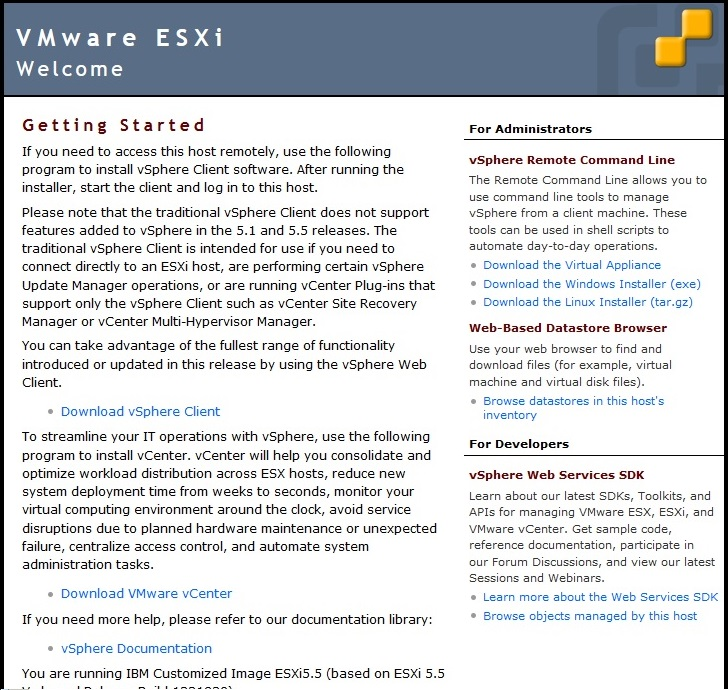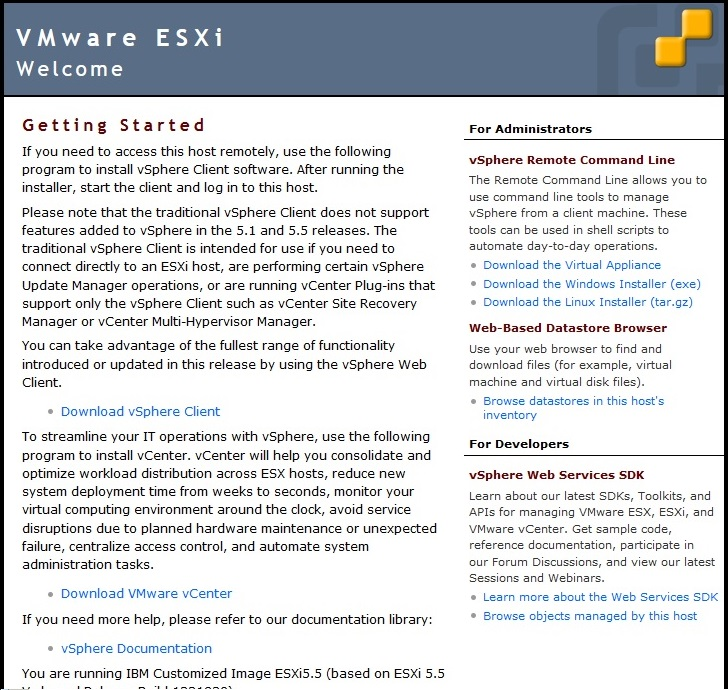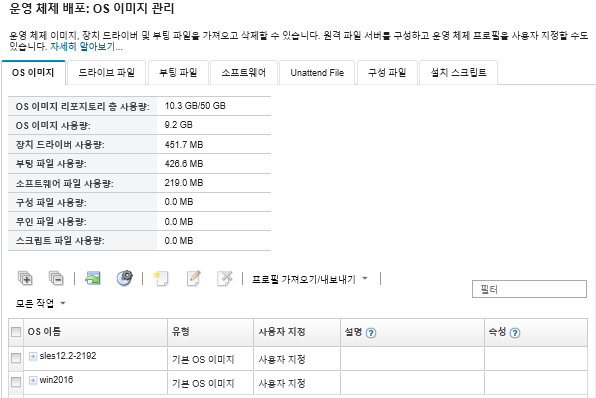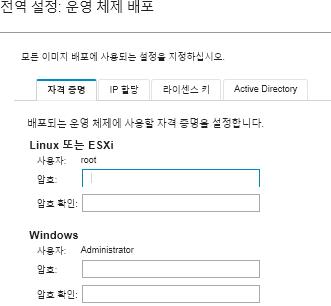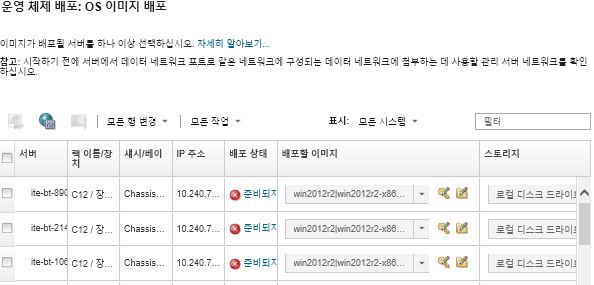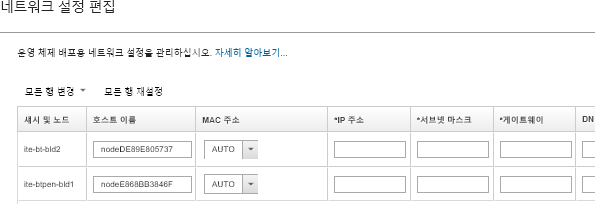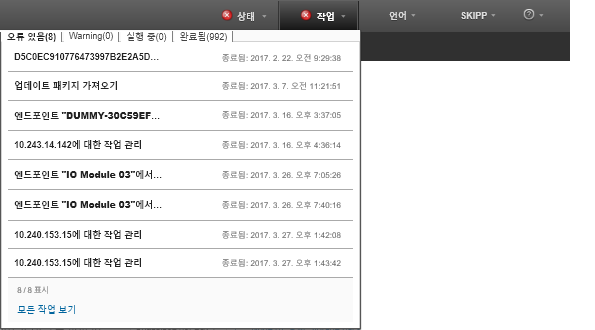이 절차를 예제 흐름으로 사용하여 Flex System x240 계산 노드에 ESXi 운영 체제 배포에 대한 프로세스를 설명하십시오.
시작하기 전에
이 절차를 시작하기 전에 Lenovo XClarity Administrator가 Flex System x240 계산 노드가 설치된 섀시를 관리하는지 확인하십시오.
절차
다음 단계를 완료하여 Flex System x240 계산 노드에 ESXi 운영 체제를 배포하십시오.
- 를 클릭하여 사용 가능한 모든 이미지 목록을 표시함으로써 배포할 이미지가 이미 OS 이미지 리포지토리에 로드되었는지 확인하십시오.
- Lenovo XClarity Administrator 메뉴 표시줄에서 를 클릭하십시오. OS 이미지 배포 페이지가 표시됩니다.
- 을 클릭하여 전역 설정 대화 상자를 표시함으로써 모든 이미지 배포에 대한 기본값으로 사용할 전역 설정을 설정하십시오.
- 자격 증명 탭에서 관리자 계정이 운영 체제에 로그인하는 데 사용할 암호를 입력하십시오.
- IP 할당 탭에서 운영 체제의 IP 주소가 서버에 할당되는 방법을 지정하십시오.
DHCP(Dynamic Host Configuration Protocol) 사용을 선택하여 IP 주소를 할당하는 경우 IP 주소 정보는 네트워크 설정 편집 대화 상자에 표시되지 않습니다(9단계 참조). 고정 IP 주소(IPv4) 할당을 선택하는 경우 각 배포에 대한 IP 주소, 서브넷 및 게이트웨이를 지정할 수 있습니다.
- 원하는 경우 라이센스 키 탭에서 다수의 정품 인증 라이센스 키를 입력하십시오.
- 대화 상자를 닫으려면 확인을 클릭하십시오.
- 운영 체제를 배포할 서버를 선택하여 서버가 운영 체제 배포 준비가 되었는지 확인하십시오. 처음에는 배포 상태가 준비되지 않음으로 표시될 수 있습니다. 서버에 운영 체제를 배포하려면 배포 상태가 준비여야 합니다.
모든 서버에 동일한 운영 체제를 배포하려는 경우 여러 개의 Flex System 섀시에서 여러 개의 서버를 선택할 수 있습니다. 최대 28개의 서버를 선택할 수 있습니다.
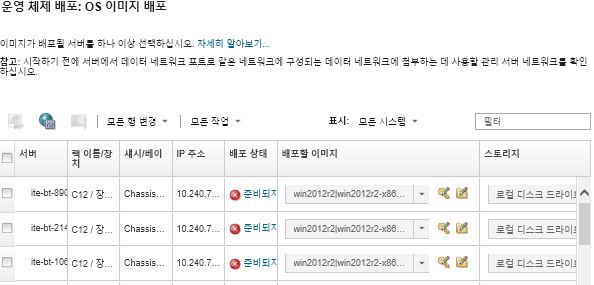
- 배포할 이미지 열을 클릭하고 VMware ESXi 5.5를 선택하십시오(esxi5.5_2.33|esxi5.5_2.33-x86_64-install-Virtualization).
- 동일한 열에서 라이센스 키 아이콘(
 )을 클릭하여 이 배포에 대한 라이센스 키를 입력하십시오.
)을 클릭하여 이 배포에 대한 라이센스 키를 입력하십시오. 전역 설정 대화 상자에서 입력한 다수의 정품 인증 키를 사용할 수도 있습니다.
- 스토리지 열에서 로컬 디스크를 선택해야 합니다.
- 이 배포에 사용할 네트워크 설정을 구성하려면 서버 행의 네트워크 설정 열에서 편집을 클릭하십시오. 네트워크 설정 편집 페이지가 표시됩니다.
다음 필드를 입력하십시오.
- 호스트 이름
- 운영 체제를 설치할 호스트의 포트 MAC 주소
- 필요한 경우 DNS(Domain Name System) 서버
- 최대 전송 단위(MTU) 속도
전역 설정 대화 상자(4단계)에서
고정 IP 주소(IPv4) 할당을 선택한 경우(4단계 참조) 다음 정보도 입력하십시오.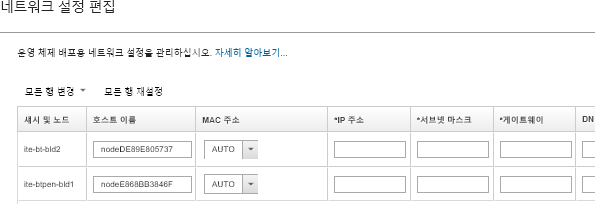
- 대화 상자를 닫으려면 확인을 클릭하십시오.
OS 이미지 배포 페이지에서 서버에 배포 상태가 준비로 표시되어 있는지 확인하십시오.
- 를 클릭하여 운영 체제를 배포하십시오.
- 이미지를 배포하려면 확인 페이지에서 배포를 클릭하십시오.
서버에 현재 운영 체제가 설치되어 있는 경우 이미지를 배포하면 현재 운영 체제를 덮어쓰기한다는 사실에 대한 경고가 표시됩니다.
설치 진행을 관찰하도록 원격 제어 세션을 설정할 수 있습니다. 서버로 원격 제어 세션을 시작하려면 를 클릭하십시오.
운영 체제를 배포하는 경우
Lenovo XClarity Administrator는 배포를 추적하는 작업을 시작합니다. 배포 작업의 상태를 보려면
Lenovo XClarity Administrator 메뉴 표시줄에서 을 클릭하십시오. 그런 다음
실행 중 탭을 클릭하십시오.
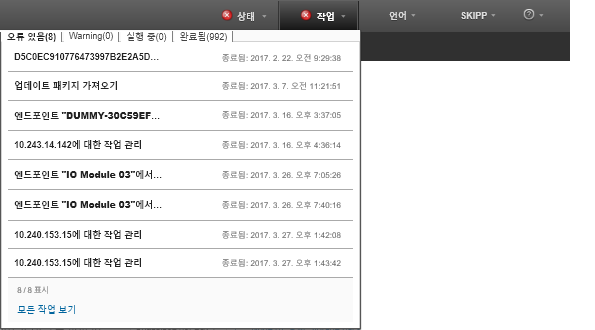
완료된 작업의 비율과 같은 세부 정보를 보려면 실행 중인 작업에 커서를 놓으십시오.
결과
운영 체제 배포가 완료된 후 구성 프로세스를 진행하려면 네트워크 설정 편집 페이지에 지정한 IP 주소에 로그인하십시오.
이미지에 제공된 라이센스는 60일 무료 평가판입니다. VMware의 모든 라이센싱 요구사항을 충족할 책임이 있습니다.